- Start
- Arbete och jobb
- Vikariebanken
- Frågor och svar för dig som är vikarie
Frågor och svar för dig som är vikarie
Här hittar du vanliga frågor och svar för dig som vikarierar inom förskola, LSS, hemvård, äldreboende, måltid eller socialpsykiatrin.
Intyg och belastningsregister
Här hittar du information var du kan beställa intyg och förnyelse av belastningsregister.
Var beställer jag arbetsgivarintyg eller tjänstgöringsintyg?
Arbetsgivarintyg och tjänstgöringsbetyg beställer du själv via e-tjänster hos Löneservice Burlöv. Kävlinge kommun och Burlövs kommun delar löneservice.
- Beställ arbetsgivarintyg
 Länk till annan webbplats, öppnas i nytt fönster.
Länk till annan webbplats, öppnas i nytt fönster. - Beställ tjänstgöringsintyg
 Länk till annan webbplats, öppnas i nytt fönster.
Länk till annan webbplats, öppnas i nytt fönster.
Det kan ta upp till 14 dagar att få sitt arbetsgivarintyg, så beställ det i god tid.
Varför får jag meddelande om att lämna in nytt belastningsregister?
- En gång per år behöver du uppvisa ett nytt belastningsregister till den verksamhet du arbetar i.
- Inför att ditt belastningsregister utgår skickas det ut två påminnelser för att du i god tid ska kunna beställa ett nytt.
- Lämnar du inte in ett nytt belastningsregister blir du automatiskt vilande i Vikariebanken.
Belastningsregister:
Förskola: arbete i skola, förskola eller barnomsorg.
Digitalt eller fysiskt belastningsregister.
Omsorg/LSS: utdrag, belastningsregistret, enskild person.
Fysiskt belastningsregister.
LSS barn: utdrag för arbete med barn enligt LSS.
Digitalt eller fysiskt belastningsregister.
Det nya belastningsregistret ska visas/skickas in till Bemanningsenheten.
Fysiskt belastningsregister skickas till:
Östra Stationstorget 1
244 44 Kävlinge
Bemanningsenheten
Digitalt belastningsregister skickas via e-post: bemanningsenheten@kavlinge.se
Information kring din lön
Här hittar du svar på dina frågor kring din lön.
Hur anmäler jag mitt lönekonto?
Var kan jag se min lönespecifikation?
När betalas lönen ut?
Timvikarie
För dig som arbetar som timavlönad vikarie betalas lön ut månaden efter arbetat pass.
Exempel: Har du arbetat i augusti kommer lönen att betalas ut i september.
Månadsvikarie
För dig som arbetar som månadsanställd vikarie betalas lönen ut samma månad som du arbetat.Löneökning?
Under våren sker en löneökning i samband med kommunens löneöversyn för dig som blivit timavlönad föregående år.
Så använder du TimeCare Pool
Här hittar du information om hur du loggar in i TimeCare Pool och hur du registrerar tider för när du kan och vill jobba.
Öppna manual för TimeCare Pool i pdf Pdf, 565.7 kB, öppnas i nytt fönster.
Pdf, 565.7 kB, öppnas i nytt fönster.
Vad är TimeCare Pool?
I april 2024 går verksamheterna inom LSS över till ett nytt system för vikariebokning: TimeCare Pool. Hösten 2024 kommer övriga omsorgsverksamheter i kommunen att byta till samma system som LSS.
TimeCare Pool krävs för att du som vikarie ska kunna ange när du vill och kan arbeta (lägga din tillgänglighet), se dina meddelanden och se din kalender i mobilen.
TimeCare Pool fungerar på både, iPhone-, Android-telefoner och iPads.
Logga in i TimeCare Pool
Klicka här för att öppna TimeCare Pool Länk till annan webbplats, öppnas i nytt fönster.
Länk till annan webbplats, öppnas i nytt fönster.
Skriv in ditt användarnamn och lösenord:
- Användarnamn: Användarnamnet är samma som du använder för att logga in på datorn och består av fyra bokstäver och två siffror. Du har fått ditt personliga användarnamn både per mejl och sms.
- Lösenord: Första gången du loggar in är lösenordet TimePool som ett ord och med stort T och stort P. När du loggar in första gången är du tvungen att byta lösenord. Byt till något hemligt som bara du vet.
Om du inte har arbetat i TimeCare Pool på ett antal minuter blir du med automatik utloggad. Det du sist arbetade med och inte hade sparat försvinner.
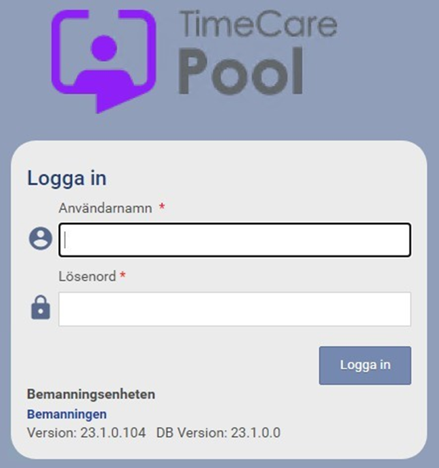
Byt lösenord
Första gången du loggar in ska du byta lösenord:
- Skriv TimePool på första raden.
- Skriv sedan ditt nya lösenord två gånger i raderna under.
- Klicka på Spara.
Du har nu bytt lösenord.
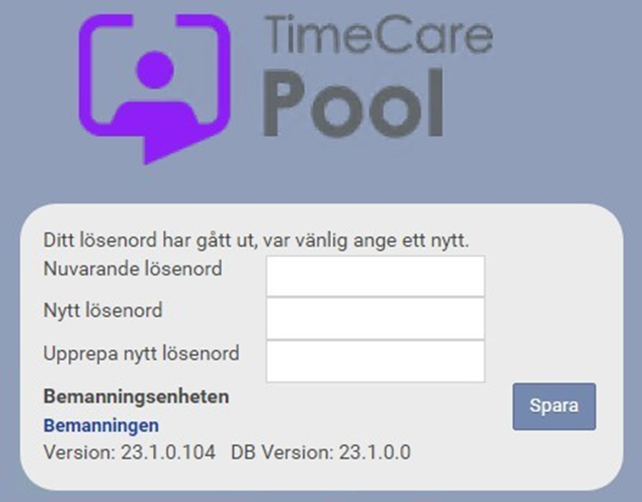
Startsidan
När du loggat in kommer du till startsidan. Ditt namn står längst upp på sidan. Här kommer du åt din kalender, dina förfrågningar och dina meddelanden.
För att komma tillbaka till startsidan när du är inne i någon annan del klickar du på Menyknappen uppe till vänster.
Registrera när du vill jobba
Du lägger till ny tillgänglighet, det vill säga skriver in när du vill och kan jobba, genom att klicka på plustecken för att öppna det datumet. På varje dag lägger du sedan till mellan vilka klockslag du är tillgänglig.
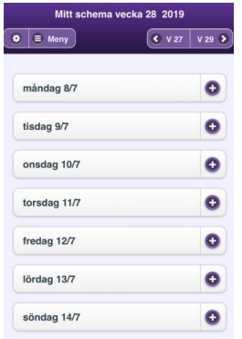
Skriv in mellan vilka klockslag du vill jobba. Inmatningen av klockslag ser olika ut på olika telefoner. Antingen får du skriva in klockslaget med siffror, eller välja genom att rulla fram rätt klockslag.
- Från: Klicka på rutan under ”från” för att lägga in starttiden för din tillgänglighet
- Till: Klicka på rutan under ”till” för att lägga in sluttiden på din tillgänglighet.
- Spara: Glöm inte att Spara (klicka på Spara).
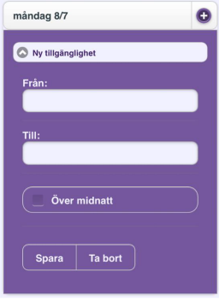
Tillgänglig över midnatt? Om du kan jobba (är tillgänglig) fram till och med och över midnatt registrerar du det genom att kryssa i rutan Över midnatt.
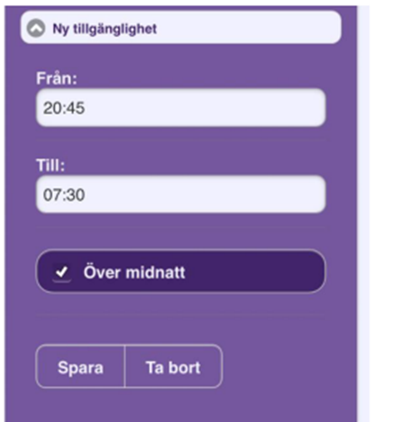
Ta bort när du kan jobba
Gör så här för att ta bort tillgänglighet som du redan har lagt in:
- Klicka på den tillgänglighet som du vill ta bort.
- Klicka på ”Ta bort” när tillgängligheten har öppnat sig.
Tillgängligheten är nu helt borta.
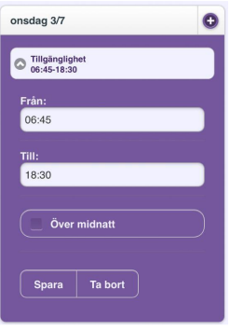
När du blivit bokad
Om du blir bokad på en beställning uppdateras din kalender med boknings-informationen. För att se mer information om bokningen klickar du på den.
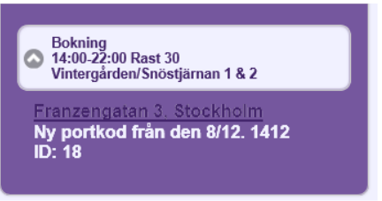
Adressen i passet – se karta
I förfrågan och bokningar kan det finnas en adress. Om du klickar på adressen öppnas en karta och du får se var någonstans förfrågan/bokningen gäller.
Mina meddelanden
För att öppna Mina meddelanden, klicka någonstans på det lila fältet där det står 'Mina meddelanden'. Meddelandena visas i datumordning när de skickades. Det kan vara följande typer av meddelande:
- Bokning
- Avbokning
- Välkomstmeddelande (detta meddelande får du första gången du blir bokad på en arbetsplats)
- ”Fritext” (dessa meddelanden är meddelanden som inte hänger ihop med någon bokning)
Nyheter i TimeCare Pool
En nyhet med TimeCare pool är att de enheter som du är inskolad vid, det vill säga de enheter där du har gått bredvid på, kan lägga ut lediga arbetspass som du kan anmäla intresse för. De syns som lediga jobb när du loggar in i TimeCare pool.
Det är därför av yttersta vikt att du är inloggad i TimeCare Pool ofta för att ha möjlighet att anmäla dig till lediga jobb. Tryck på anmäl intresse om du vill jobba!
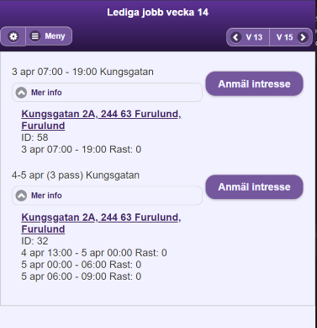
Tryck på kugghjulet uppe till vänster så kommer en ruta med texten ”Visa endast pass där jag har tillgänglighet” upp. Bocka ur den för att kunna se alla pass.
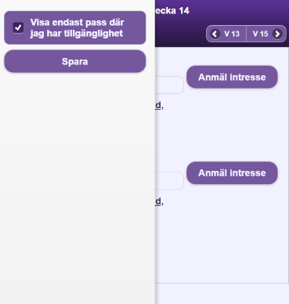
Frågor om Vikariebanken
Här hittar du svar på vanliga frågor om inlogg, tillgängliga tider med mera.
Hur utökar jag mitt område?
Om du som vikarie vill utöka ditt arbetsområde kan du kontakta Bemanningsenheten via e-post där du meddelar var du arbetar idag och vilket område du önskar att utöka till. Därefter ser vi på möjligheterna till att utöka ditt område och återkopplar det till dig.
Jag har nya kontaktuppgifter, hur uppdaterar jag det?
I Vikariebanken under "information” och sedan “personuppgifter” kan du ändra dina kontaktuppgifter.
Vikariebankens webbplats Länk till annan webbplats, öppnas i nytt fönster.
Länk till annan webbplats, öppnas i nytt fönster.
Hur gör jag för att avsluta mitt arbete som vikarie?
Om du inte vill fortsätta som vikarie hos Bemanningsenheten ska du skicka e-post till Bemanningsenheten med information om att du vill bli avslutad samt från vilket datum.
Hur länge får jag vara inaktiv i Vikariebanken innan jag avslutas?
- Har du varit inaktiv i fyra månader tas du bort från Vikariebanken.
- Som vikarie hos Bemanningsenheten ska du vara aktiv varje månad.
- Behöver du vara inaktiv av särskild anledning ska du informera detta till Bemanningsenheten via e-post, som sedan tar ett beslut utifrån bland annat längd på den inaktiva perioden.
Hur lägger jag till/tar bort tillgänglig tid i Vikariebanken?
Lägga till tid
För att lägga till tillgänglig tid i Vikariebanken klickar du på dagen/dagarna som du vill lägga in tillgänglig tid för arbete på. Dagen/dagarna blir då gulmarkerade.Tryck sedan på “lägg till tider” som du hittar längre ner på sidan under kalendern.
Ta bort tid
För att ta bort tider där du lagt dig tillgänglig, markerar du de datum du vill ta bort. Tryck sedan på "ta bort tider”. Då kommer en ny ruta kommer upp och du väljer då " ta bort tider”.Du kan ta bort din tillgängliga tid så länge du inte är bokad på arbete.
Jag kan inte logga in på Vikariebanken, varför? Vad gör jag?
Lösenord
Har du glömt ditt lösenord eller om ditt lösenord inte fungerar.Klicka på länken som finns under inloggningsrutan och begära ett nytt lösenord. Kontakta Bemanningsenheten som skickar ut ett nytt via e-post eller sms.
Belastningsregister
En gång per år behöver du lämna in ett nytt belastningsregister. Innan belastningsregistret gått ut skickas det ut två påminnelser. Har du inte skickat in innan utdraget gått ut läggs du automatiskt som vilande tills nytt utdrag lämnats in.Vilande
Om du på egen begäran meddelat att du vill vara vilande i Vikariebanken på grund av särskild anledning kan du inte komma in i Vikariebanken under den aktuella tiden.
Jag har blivit bokad på ett pass, behöver jag bekräfta?
Av den anledningen behöver du inte bekräfta passet som du blivit bokad på.
Jag arbetade längre än vad mitt pass var, hur gör jag?
- Bokare på enheten kan lägga in din utökade tid direkt i Vikariebanken.
- Om det inte ligger inlagt i din kalender ska du skicka ett mail till Bemanningsenheten med information om vilket datum, vilka tider samt på vilken enhet du arbetade på.
Frånvaro
Här hittar du information om hur du gör vid sjukdom eller vård av barn.
Jag är sjuk, vad gör jag?
Timvikarie
Är du bokad på ett pass ska du i första hand anmäla dig sjuk till enheten du är bokad på. Får du inte tag i enheten per telefon kan du ringa Bemanningsenhetens sjuktelefon.
- Enhetens telefonnummer hittar du i bokningssms:et.
- Bemanningsenheten sjuktelefon: 046-28 04 107
Tillgänglig tid
Har du tillgänglig tid i din kalender och du vet att du kommer att vara fortsatt sjuk ska du ta bort din tillgängliga tid tills du är frisk.
Långtidsvikarie
Är du ute på ett månadsvikariat behöver du endast sjukanmäla dig till enheten där du arbetar.
Mitt barn är sjukt, hur gör jag?
Timvikarie
Är du bokad på ett pass ska du anmäla vård av barn (VAB) till enheten du är bokad på. Enhetens telefonnummer hittar du i bokningssms:et. Där ska du ange:
- barnets namn
- barnets födelsedata
Se till att barnet är inlagt i Vikariebanken, det kan du som vikarie själv lägga in. Under “information” och sedan “barn” kan du lägga in ditt barn.
Du ska även anmäla vård av barn (VAB) till Bemanningsenhetens sjuktelefon 046-28 04 107.
Tillgänglig tid
Har du tillgänglig tid i din kalender och du vet att du kommer att fortsätta ha vård av barn ska du ta bort din tillgängliga tid.
Långtidsvikarie
Är du ute på ett månadsvikariat behöver du anmäla vård av barn (VAB) till enheten där du arbetar.
Praktisk information
Här hittar du viktig information som du behöver veta när du är på din arbetsplats.
Rast, vad gäller?
- Om du har ett pass som är längre än fem timmar har du rätt till 30 minuters rast.
LSS: om du arbetar inom LSS har du ingen rast utan måltidsuppehåll (där man inte får lämna arbetsplatsen).
- Du får inte arbeta in din lunchrast.
Lunch, vad gäller?
Kläder
Förskola
Du kommer att arbeta i dina privata kläder så tänk på att ha tåliga kläder för inne och utevistelse. Samt skor för inne och utevistelse.
Omsorg
Du får låna tröja och byxor eller klänning på enheten. Detta lämnas tillbaka efter arbetat pass för tvätt.
Måltid
Du får låna tröja, byxa och mössa på enheten. Skor tar du med själv, gärna gympaskor.
Händelser
- Har du skadat dig under ett arbetat pass ska du ta det med rektorn/enhetschefen på den enheten där du arbetat den dagen.
Inloggningar
Dator
Som vikarie inom omsorgen får du en inloggning till datorerna då du ska kunna logga in på andra datorer inom kommunen. Detta skickas ut till dig via mail efter godkänd bredvidgång.
Vikariebanken
Inloggning till Vikariebanken får du under din uppstart.
- Användarnamn: den e-postadress du angav vid registrering.
- Lösenord: egensatt lösenord.
Har du glömt ditt lösenord kan du:
- Klicka på länken som finns under inloggningsrutan och begära ett nytt lösenord.
- Kontakta Bemanningsenheten som skickar ut ett nytt.
